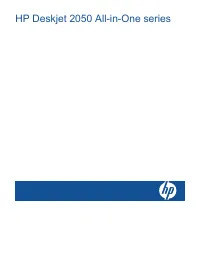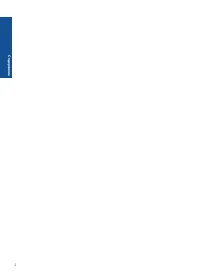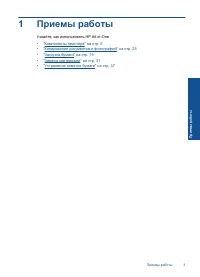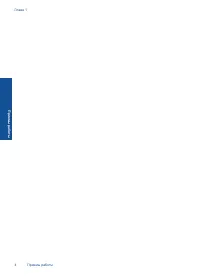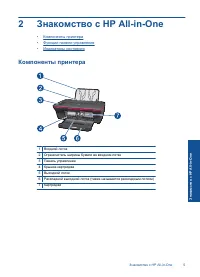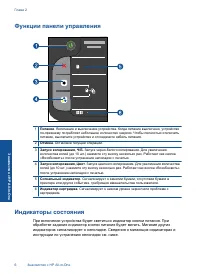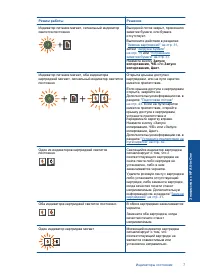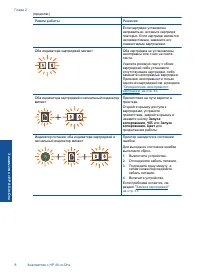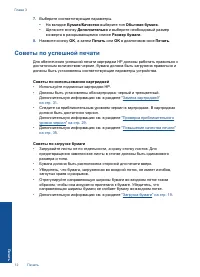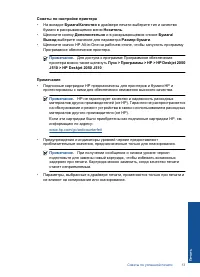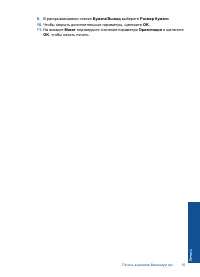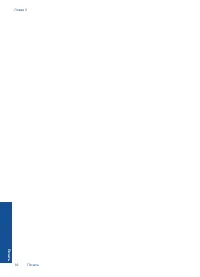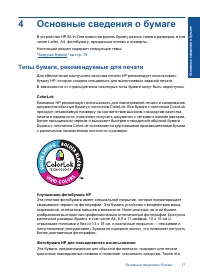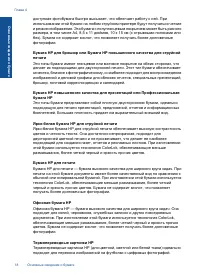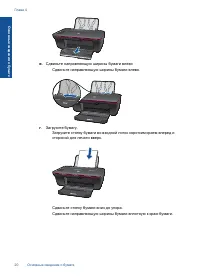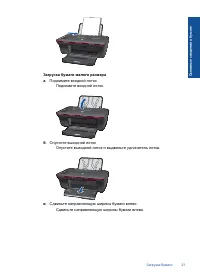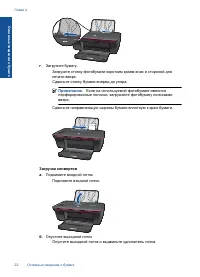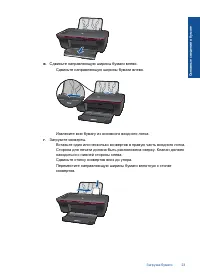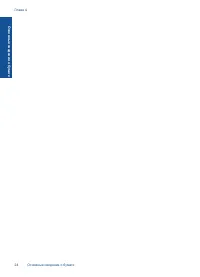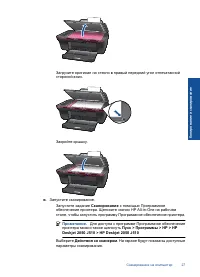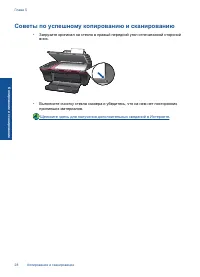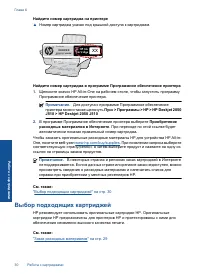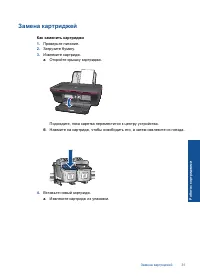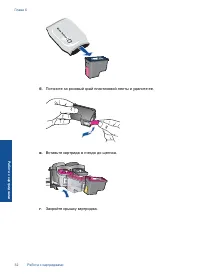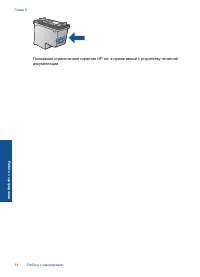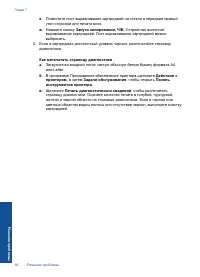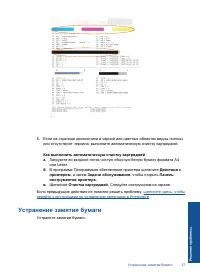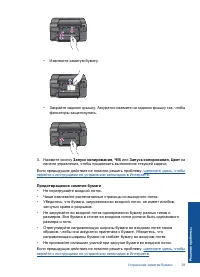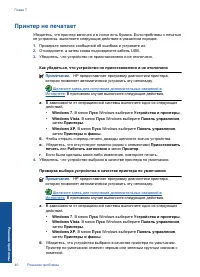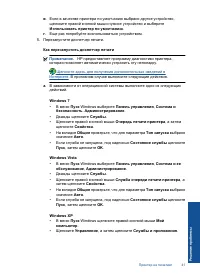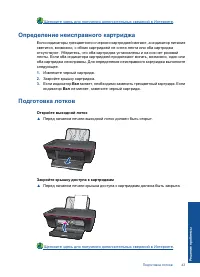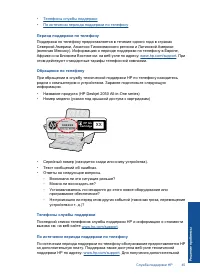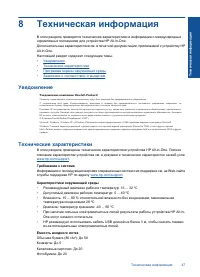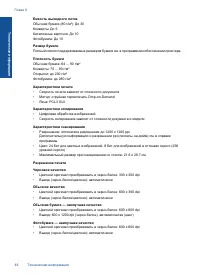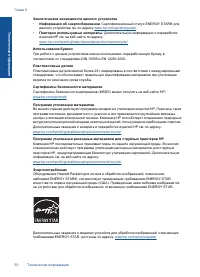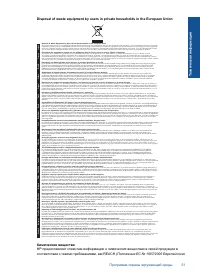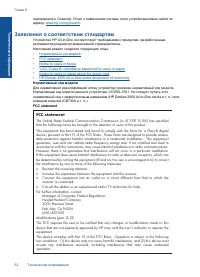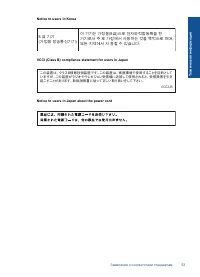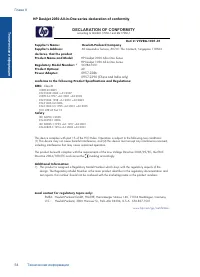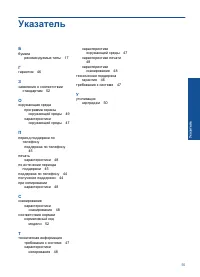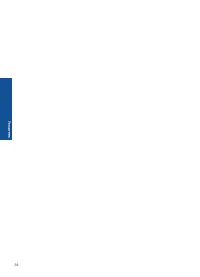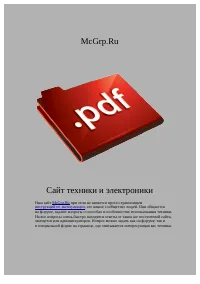МФУ HP 2050 - инструкция пользователя по применению, эксплуатации и установке на русском языке. Мы надеемся, она поможет вам решить возникшие у вас вопросы при эксплуатации техники.
Если остались вопросы, задайте их в комментариях после инструкции.
"Загружаем инструкцию", означает, что нужно подождать пока файл загрузится и можно будет его читать онлайн. Некоторые инструкции очень большие и время их появления зависит от вашей скорости интернета.
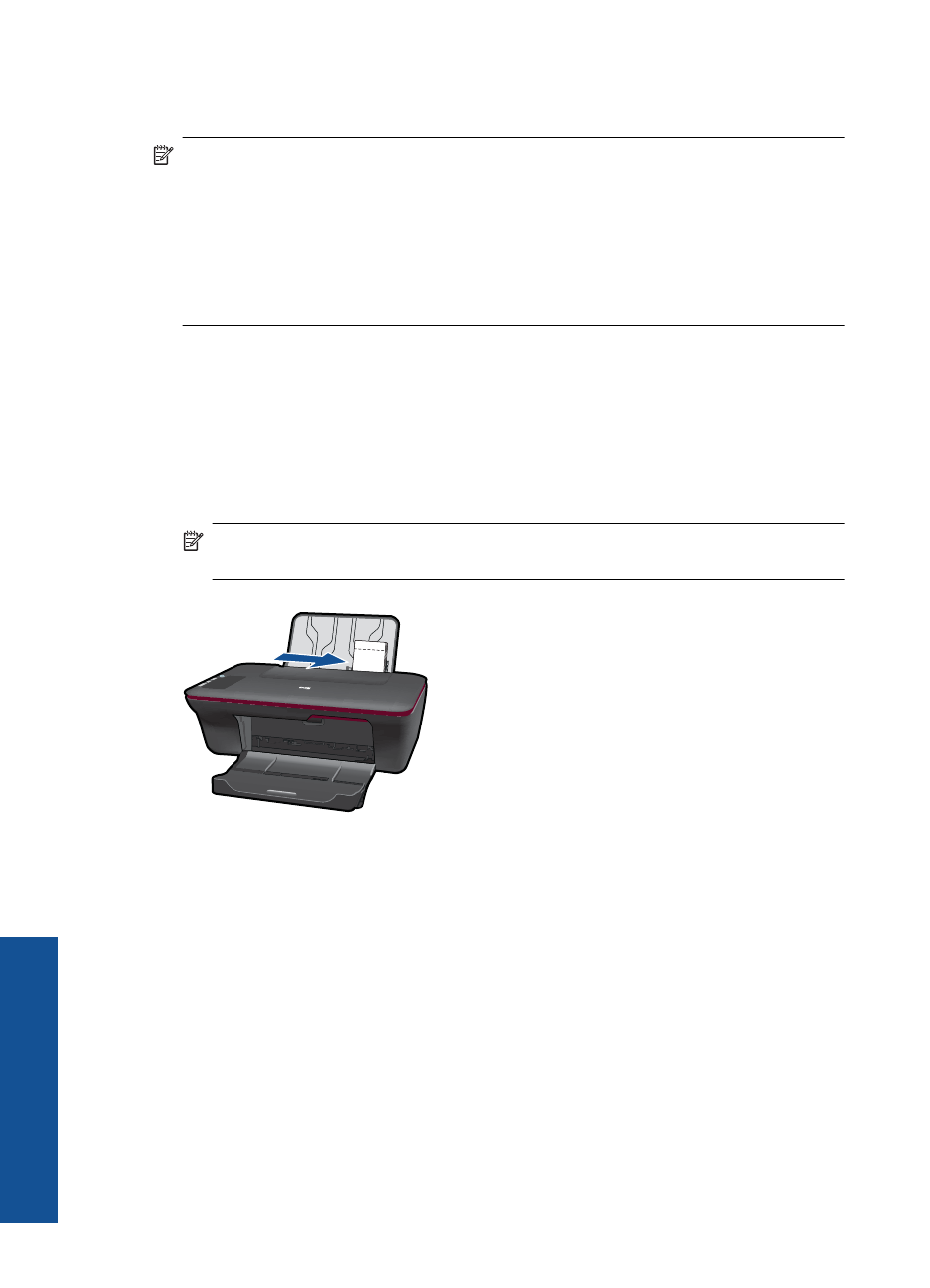
7.
Щелкните
OK
,
чтобы
закрыть
диалоговое
окно
Свойства
.
8.
Щелкните
Печать
или
OK
,
чтобы
начать
печать
.
Примечание
.
Можно
выполнять
печать
не
только
с
одной
стороны
,
но
и
с
обеих
сторон
листа
.
Щелкните
кнопку
Дополнительно
на
вкладке
Бумага
/
Качество
или
Макет
.
В
раскрывающемся
списке
Печатаемые
страницы
выберите
Печатать
только
нечетные
страницы
.
Для
печати
щелкните
OK
.
После
того
как
все
нечетные
страницы
документа
напечатаны
,
извлеките
листы
из
выходного
лотка
.
Поместите
эти
листы
во
входной
лоток
чистой
стороной
вверх
.
В
раскрывающемся
списке
Печатаемые
страницы
выберите
Печатать
только
четные
страницы
.
Для
печати
щелкните
OK
.
Печать
фотографий
Как
напечатать
фотографию
на
фотобумаге
1.
Убедитесь
,
что
выходной
лоток
открыт
.
2.
Извлеките
всю
бумагу
из
входного
лотка
,
а
затем
загрузите
фотобумагу
стороной
для
печати
вверх
.
Примечание
.
Если
на
используемой
фотобумаге
имеются
перфорированные
полоски
,
загружайте
фотобумагу
полосками
вверх
.
3.
В
меню
Файл
используемой
программы
выберите
Печать
.
4.
Убедитесь
,
что
устройство
выбрано
в
качестве
принтера
.
5.
Нажмите
кнопку
,
с
помощью
которой
открывается
диалоговое
окно
Свойства
.
В
зависимости
от
используемой
программы
эта
кнопка
может
называться
Свойства
,
Параметры
,
Настройка
принтера
,
Принтер
или
Предпочтения
.
6.
Щелкните
вкладку
Бумага
/
Качество
.
7.
Выберите
соответствующие
параметры
.
•
На
вкладке
Макет
выберите
ориентацию
страницы
:
Книжная
или
Альбомная
.
•
На
вкладке
Бумага
/
Качество
выберите
тип
и
качество
бумаги
в
раскрывающемся
списке
Носитель
.
•
Щелкните
Дополнительно
,
чтобы
выбрать
соответствующий
размер
бумаги
в
списке
Бумага
/
Вывод
.
Глава
3
10
Печать
Печать
Содержание
- 4 Узнайте
- 6 Компоненты
- 10 Печать
- 11 Примечание
- 12 OK
- 13 Советы; HP
- 15 dpi»; DPI»
- 18 Загрузка; Типы; ColorLok
- 20 supplies
- 31 xx; Выбор
- 32 Как
- 36 Повышение
- 42 Windows 7; Windows; Windows
- 43 Windows Vista; Windows XP; Устраните
- 47 Дополнительные
- 48 Уведомление; Технические
- 50 Программа
- 53 Заявления; FCC statement
- 56 Указатель
- 58 Сайт техники и электроники; Наш сайт
Характеристики
Остались вопросы?Не нашли свой ответ в руководстве или возникли другие проблемы? Задайте свой вопрос в форме ниже с подробным описанием вашей ситуации, чтобы другие люди и специалисты смогли дать на него ответ. Если вы знаете как решить проблему другого человека, пожалуйста, подскажите ему :)